
电脑颠覆了传统的工作,学习,通讯以及购物模式,给我们的生活带来了质的变化。但是在电脑的使用方面我们还是需要多提高自己的技能。下面,我就给大家介绍一下两台电脑建立局域网的方法
两台电脑如何建立局域网呢?现在很多家庭都有两台电脑,有时候就需要这两台电脑之间传输大型文件。下面,我就给大家介绍一下共享文件的方法,两台电脑建立局域网。有需要就一起来了解一下吧
两台电脑如何建立局域网
1、先用一根网线将这两台电脑连接起来,网线不要太长,信号会衰减,最好这两台电脑相邻。

建立局域网图-1
2、然后将IP地址设置在同一网段。点击右下角的网络图标,打开网络和Internet设置
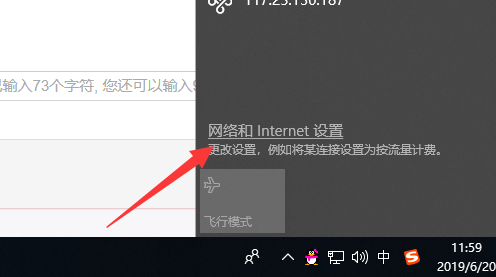
电脑图-2
3、打开设置窗口,点击状态下方的更改适配器选项

局域网图-3
4、右击以太网,选择属性

两台电脑如何建立局域网图-4
5、打开以太网属性,点击“Internet 协议版本4”,选择属性

局域网图-5
6、选择使用下面的IP地址,手动输入IP地址和子网掩码,点击确定即可

电脑图-6
7、使用相同的方法将另一台电脑同样设置一下局域网就建立成功了
以上就是两台电脑建立局域网的方法了,建立成功后就可以文件共享啦





